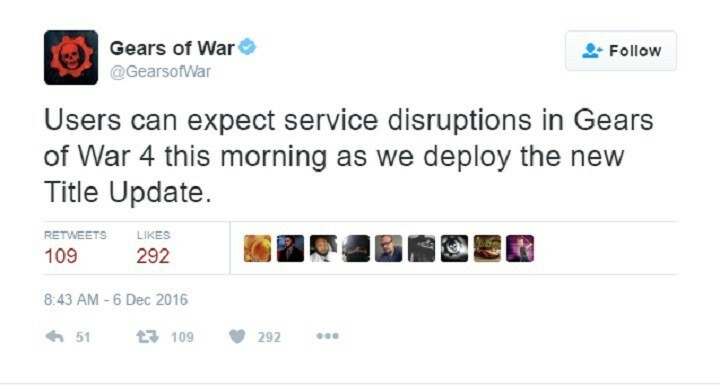Werk het audiostuurprogramma bij met de nieuwste beschikbare versie
- Met Stereo Mix kun je audio van twee verschillende apparaten afspelen, maar voor sommige van onze lezers ontbreekt deze functie in Apparaatbeheer.
- U kunt proberen Stereo Mix te downloaden van uw apparaatstuurprogramma en het probleem snel oplossen.
- Anders moet u controleren of u de functie in de geluidsinstellingen hebt uitgeschakeld.
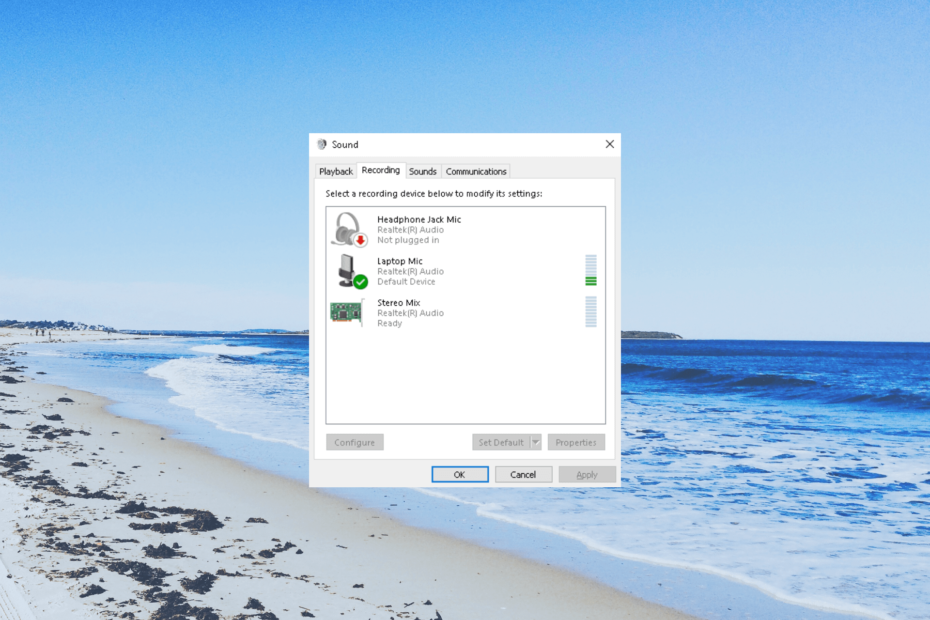
XINSTALLEREN DOOR OP HET DOWNLOADBESTAND TE KLIKKEN
- DriverFix downloaden (geverifieerd downloadbestand).
- Klik Start scan om alle problematische stuurprogramma's te vinden.
- Klik Stuurprogramma's bijwerken om nieuwe versies te krijgen en systeemstoringen te voorkomen.
- DriverFix is gedownload door 0 lezers deze maand.
Met Stereo Mix op uw pc kunt u
neem het geluid op uit de luidsprekers van uw computer komen. Veel van onze lezers hebben geklaagd dat de Stereo Mix ontbreekt op hun Windows 10-pc.In deze handleiding hebben we enkele oplossingen opgesomd die u zullen helpen de stereomix terug te krijgen op uw Windows 10-pc. Laten we de oplossingen bekijken.
Waarom ontbreekt Stereo Mix op mijn Windows 10-pc?
Hier volgen enkele veelvoorkomende redenen waarom Stereo Mix ontbreekt op uw Windows 10-pc:
- Er is een onderliggend probleem – De kans is groot dat het probleem zit in de Stereo Mix-toepassing waardoor u de audio niet kunt opnemen.
- Audiostuurprogramma is verouderd – Er is mogelijk een probleem met uw audiostuurprogramma of de versie die u gebruikt, is mogelijk verouderd. Het bijwerken van het audiostuurprogramma zal je helpen.
- De microfoon is uitgeschakeld: Als jouw microfoon is niet toegankelijk voor audio-opname dan zal Stereo Mix niet goed werken.
- Stereomix is uitgeschakeld – De kans is groot dat de functie zelf is uitgeschakeld op uw pc. Het heeft dus geen zin om andere instellingen aan te passen.
Laten we nu de oplossingen doornemen die u zullen helpen bij het oplossen van het probleem Stereo Mix ontbreekt op Windows 10.
Hoe kan ik oplossen Stereo Mix ontbreekt op Windows 10-probleem?
- Waarom ontbreekt Stereo Mix op mijn Windows 10-pc?
- Hoe kan ik oplossen Stereo Mix ontbreekt op Windows 10-probleem?
- 1. Controleer uitgeschakelde apparaten
- 2. Installeer Stereo Mix met behulp van Realtek Audio-stuurprogramma's
- 3. Schakel de microfoon in
- 4. Werk het audiostuurprogramma bij
- 5. Controleer de volumeniveaus
1. Controleer uitgeschakelde apparaten
- Klik met de rechtermuisknop op de Volume pictogram op de taakbalk en selecteer het Geluiden keuze.
- Schakel over naar de Opname tabblad.
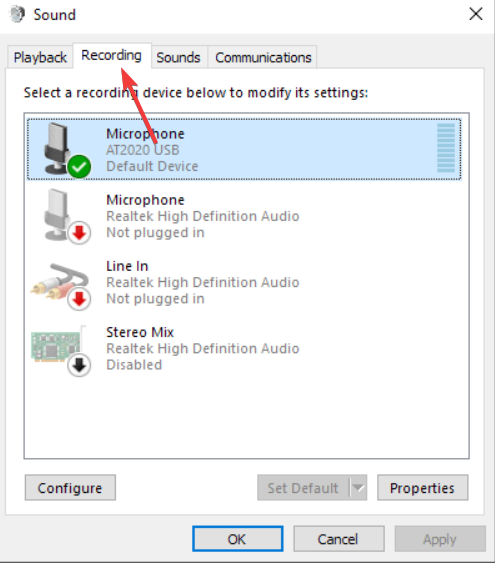
- Klik met de rechtermuisknop op het lege gebied en selecteer Toon uitgeschakelde apparaten En Toon niet-verbonden apparaten opties.
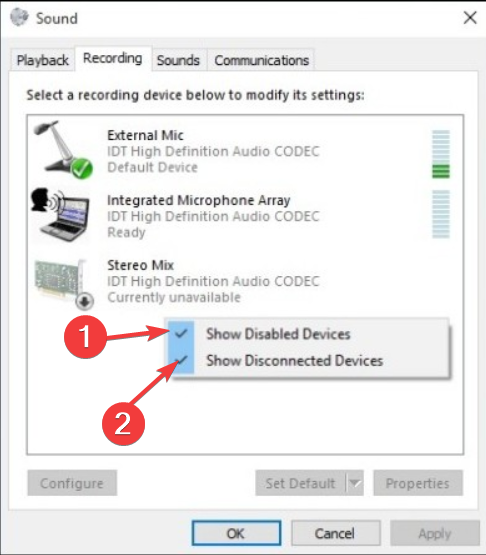
- Als Stereomix verschijnt, kies dan Inschakelen.
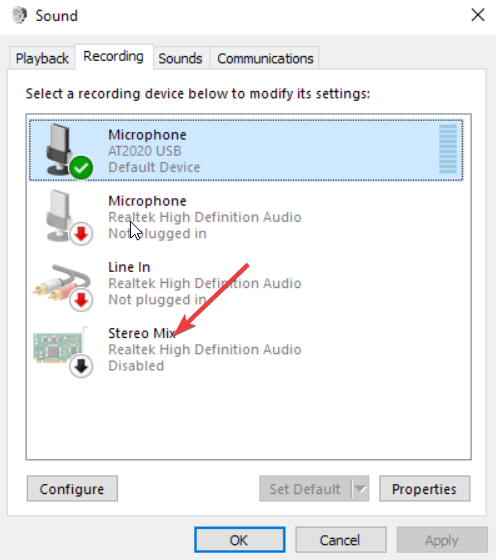
De kans is groot dat u per ongeluk of tijdens het gebruik van een ander audioapparaat de stereomix op uw pc hebt uitgeschakeld of losgekoppeld. U kunt ze eenvoudig inschakelen door de bovenstaande stappen te volgen.
2. Installeer Stereo Mix met behulp van Realtek Audio-stuurprogramma's
- Bezoek de officiële Realtek-website.
- Download het juiste Realtek-audiostuurprogramma op uw Windows 10-pc.
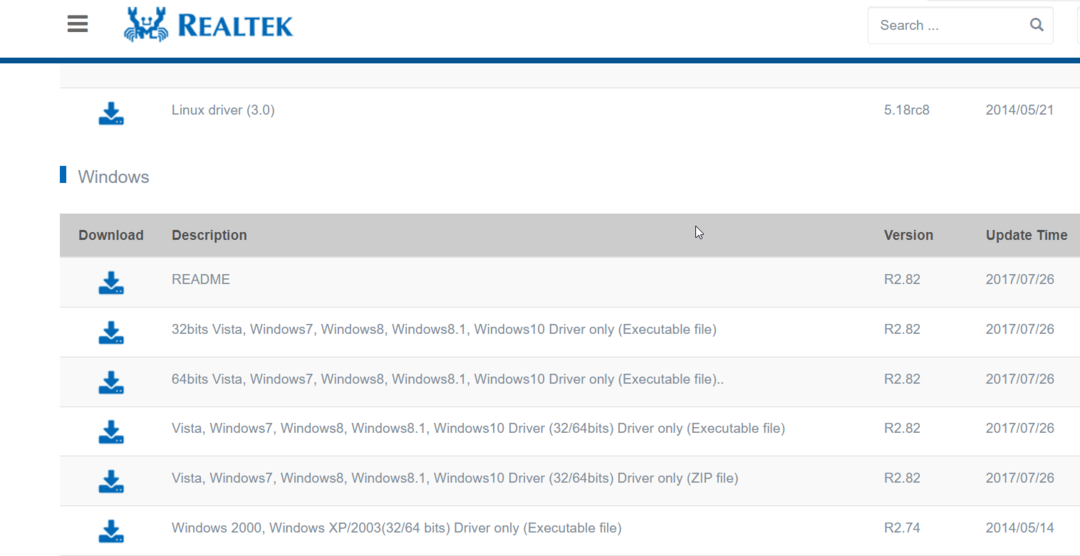
- Dubbelklik op het EXE-bestand.
- Volg de stappen op het scherm om Realtek-stuurprogramma's te installeren en uw pc opnieuw op te starten.

- Klik met de rechtermuisknop op de Volume pictogram op uw taakbalk en selecteer Geluid.
- U ziet Stereo Mix. Zo niet, klik dan met de rechtermuisknop op de lege ruimte en klik op Toon uitgeschakelde apparaten en inschakelen Stereomix.
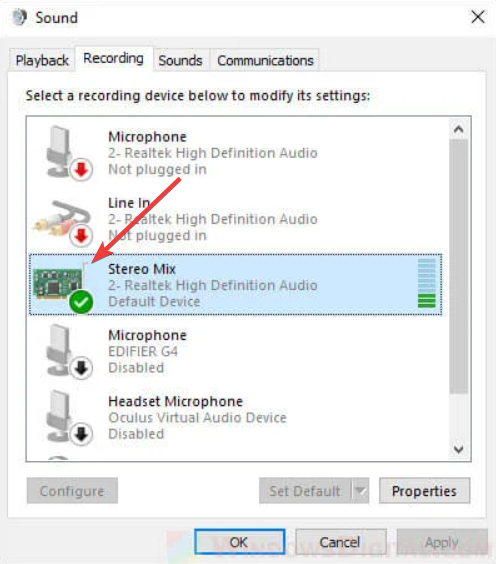
- Selecteer Stereomix als het standaardinvoerapparaat.
3. Schakel de microfoon in
- druk de Winnen + I toetsen om de Instellingen menu.
- Klik op Privacy.
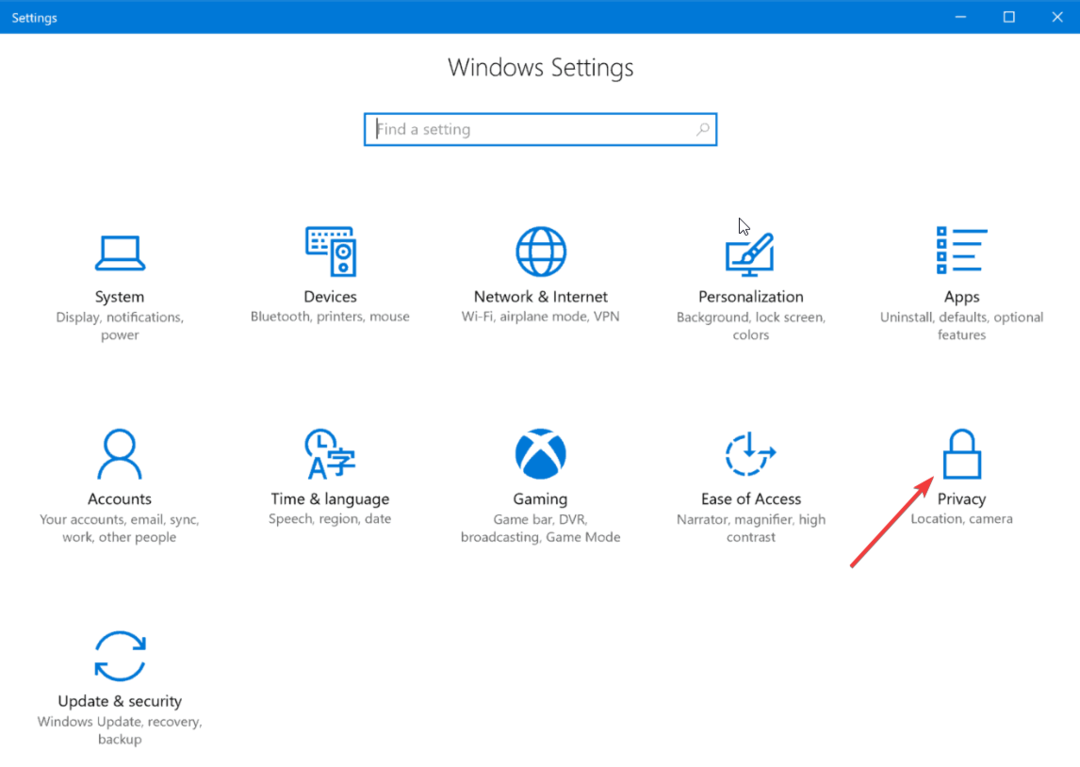
- Klik op Microfoon uit het linkerdeelvenster.
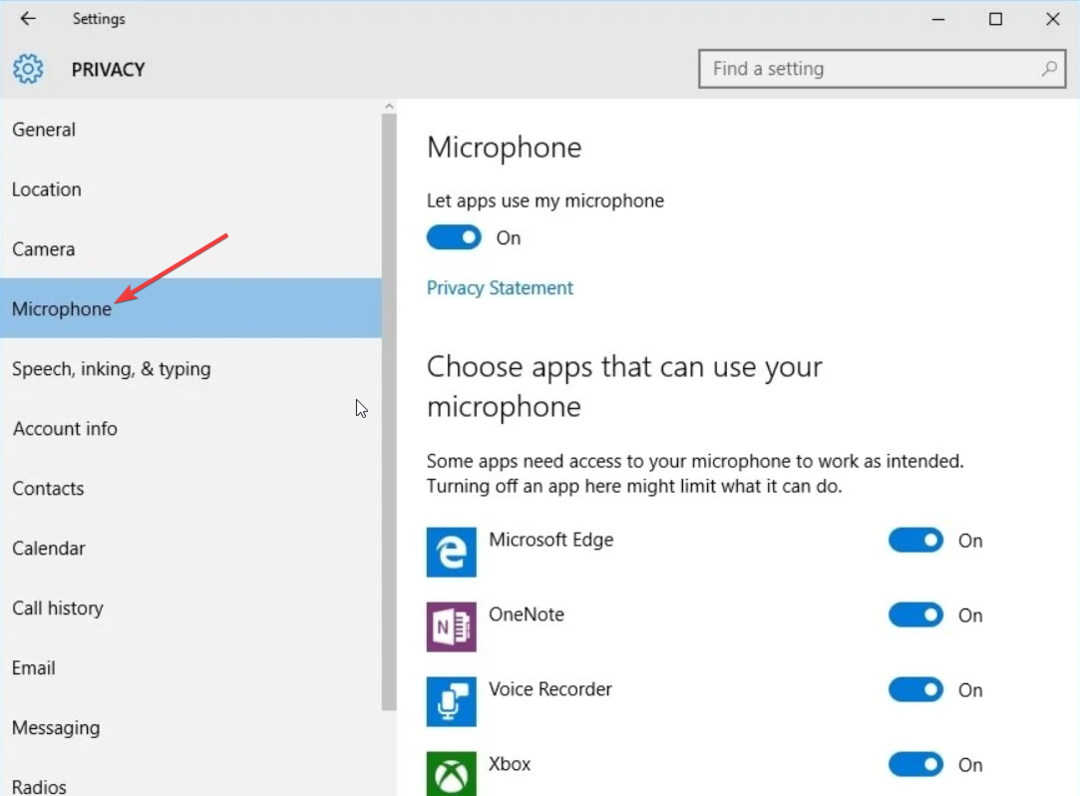
- Klik op Wijziging en zet de schuifregelaar op Op.
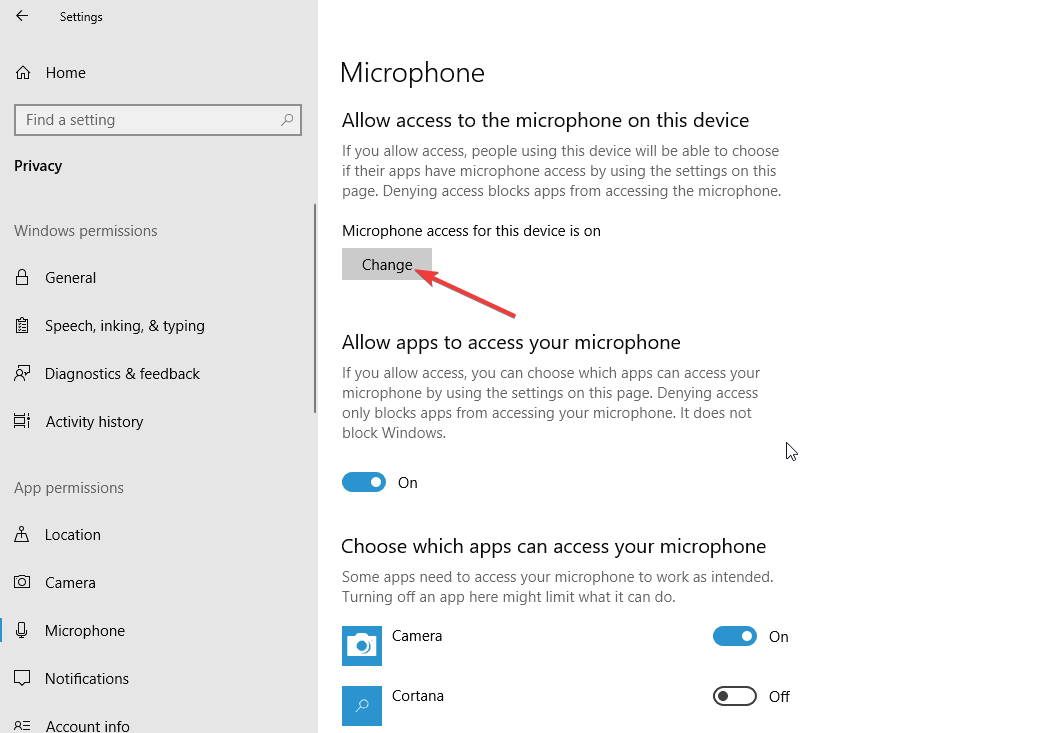
- Schakelaar Op onderstaande schuifregelaar Geef apps toegang tot je microfoon.
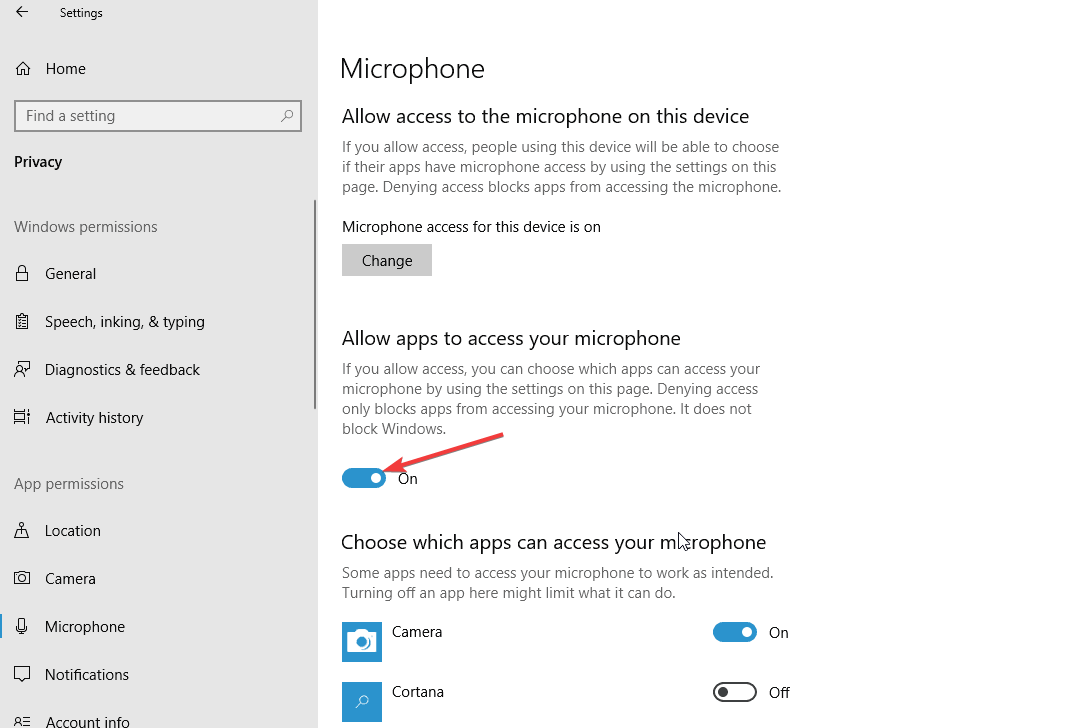
- Start uw pc opnieuw op.
Als de microfoon op uw pc niet toegankelijk is, krijgt u te maken met meerdere problemen, waaronder de ontbrekende stereomix op uw Windows 10-pc. We hebben een gids die enkele andere manieren uitlegt schakel de microfoon in op uw Windows 10-pc.
4. Werk het audiostuurprogramma bij
- druk de Winnen sleutel om de te openen Begin menu.
- Type Apparaat beheerder en open het bovenste resultaat.

- Vouw de Audio-ingangen en -uitgangen sectie.
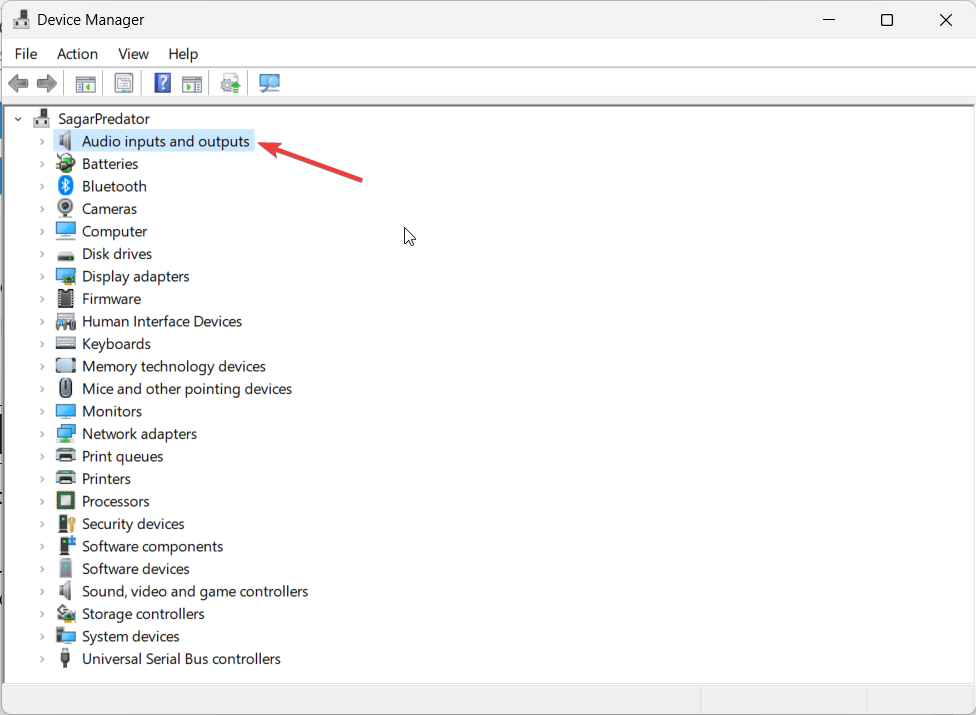
- Dubbelklik op uw audioapparaat.
- Klik op de Bestuurder tabblad.
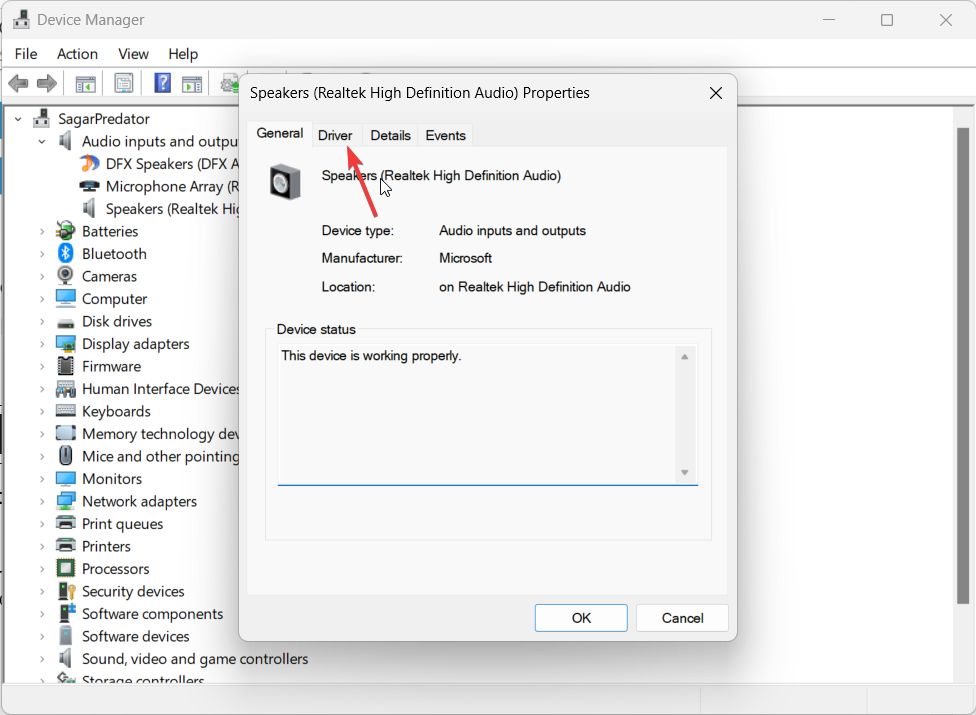
- Druk op de Stuurprogramma bijwerken knop.
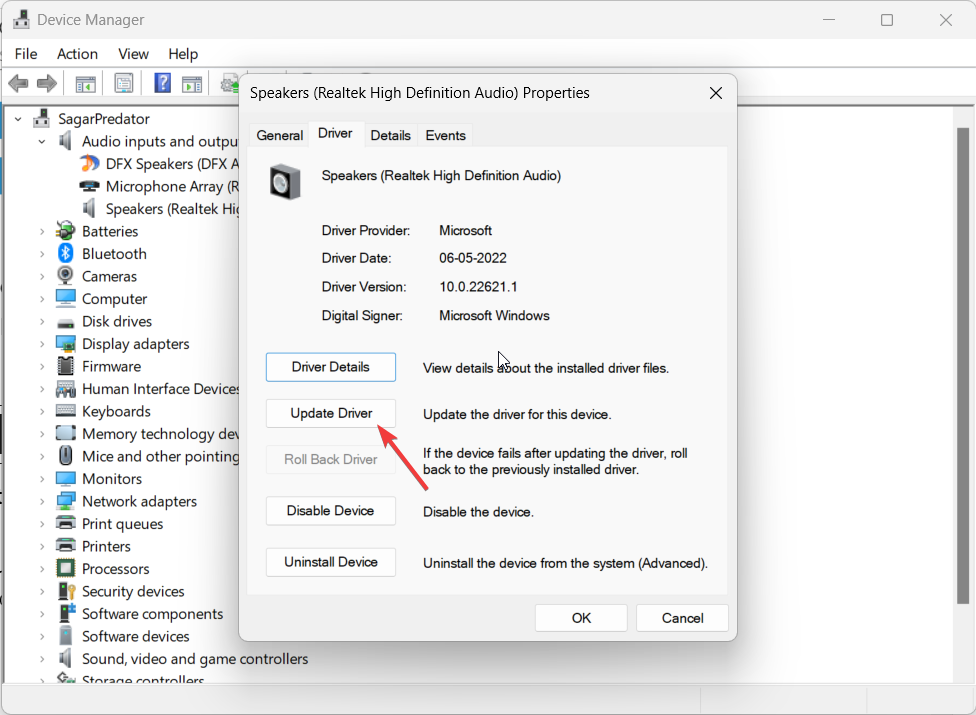
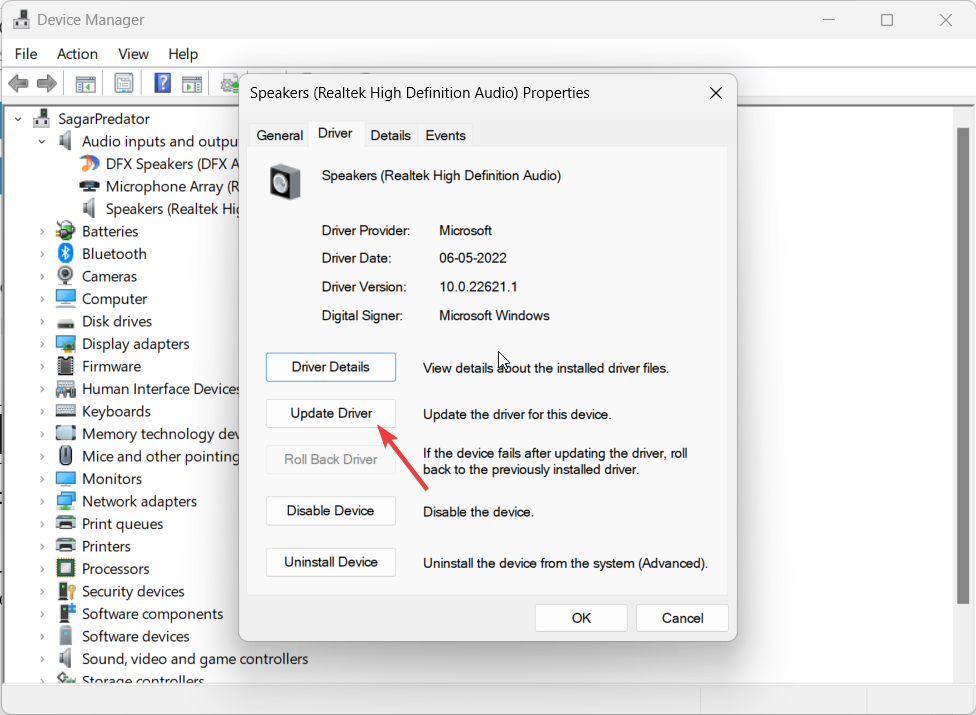
- Selecteer Zoek automatisch naar stuurprogramma's optie en start uw pc opnieuw op.
Telkens wanneer u een audioprobleem op uw pc tegenkomt, moet u controleren of het installatieprogramma van het audiostuurprogramma op uw pc de nieuwste versie is of niet.
Als dit niet het geval is, volgt u de bovenstaande stappen en werkt u het stuurprogramma bij en controleert u of dit het probleem Stereo Mix ontbreekt op Windows 10 oplost of niet.
- tbbmalloc.dll: wat is het en hoe het opnieuw te downloaden
- oleacc.dll niet gevonden: hoe dit te repareren of opnieuw te downloaden
5. Controleer de volumeniveaus
- Klik met de rechtermuisknop op de Volume pictogram op de taakbalk en selecteer Geluid.
- In de Afspelen tabblad, klik met de rechtermuisknop op uw afspeelapparaat en selecteer Eigenschappen.
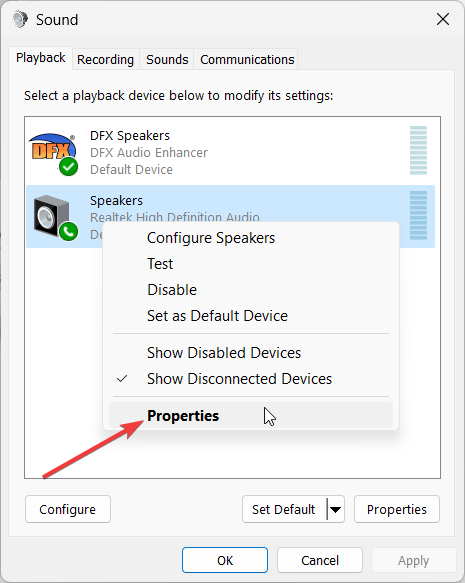
- Schakel over naar de Niveaus tabblad.
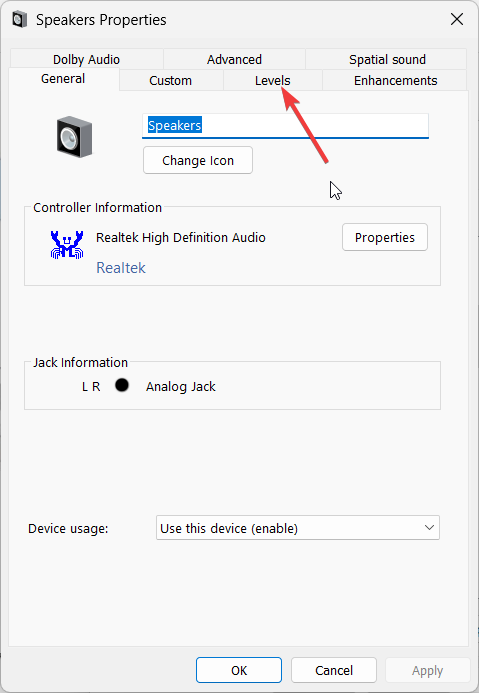
- Schakel het geluid en de microfoon uit.
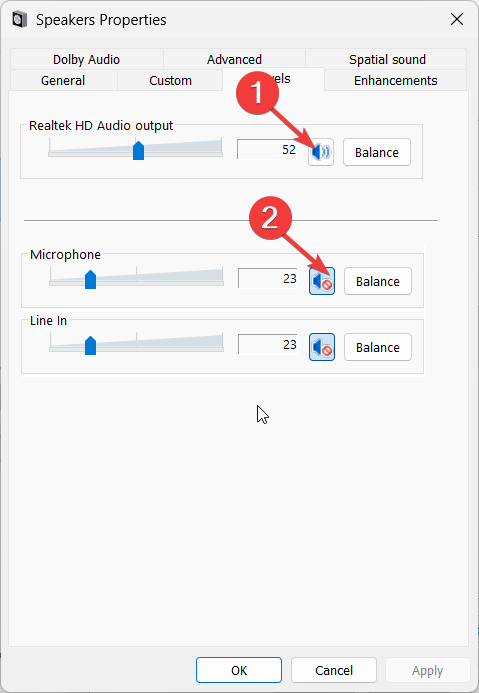
- Klik Toepassen En OK om de wijzigingen toe te passen.
Als uw luidspreker gedempt is, werkt de Stereo Mix niet. Controleer of de geluidsniveaus zijn gedempt en schakel ze uit en controleer of dit het probleem Stereo Mix ontbreekt op Windows 10 oplost.
Dat is het van ons in deze gids. Voor gebruikers die op zoek zijn naar los het probleem met de audiolatentie op op hun pc met Windows 10 of 11 kunnen ze onze gids raadplegen om het probleem op te lossen.
Als je krijgt krakend geluid op uw pc, dan moet u de oplossingen toepassen die in onze gids worden genoemd om het probleem op te lossen.
Laat ons in de reacties hieronder weten welke van de bovenstaande oplossingen het probleem van Stereo Mix op Windows 10 heeft opgelost.
Nog steeds problemen? Repareer ze met deze tool:
GESPONSORD
Sommige problemen met stuurprogramma's kunnen sneller worden opgelost door een speciale tool te gebruiken. Als u nog steeds problemen heeft met uw stuurprogramma's, hoeft u alleen maar te downloaden DriverFix en zet het in een paar klikken aan de gang. Laat het daarna overnemen en herstel al uw fouten in een mum van tijd!
![Prooi-bugs: stotteren, zwart scherm, crashes, audioproblemen en meer [FIX]](/f/7dcc5092e1905ef85a8c74e5460552a9.jpg?width=300&height=460)